فریب دادن داده ها در Xbox Series X|S هرگز سرگرم کننده نیست، اما راه های آسانی برای انتقال داده ها بین کنسول ها وجود دارد. در اینجا چگونه است.
مدیریت فضای ذخیرهسازی و دادههای شما برای هر کنسول بازی میتواند بسیار سخت باشد، به خصوص با افزایش اندازه متوسط بازیها در طول زمان. بنابراین وقتی نوبت به تعویض کنسولها میرسد، نصب مجدد کل کتابخانه بازیها و برنامهها میتواند فوقالعاده وقتگیر و تشدید کننده باشد.
خوشبختانه، اگر به دنبال انتقال داده بین هر Xbox One یا Xbox Series X|S هستید، دو راه آسان برای انتقال داده وجود دارد. اما این روش ها چیست و چگونه آنها را اجرا می کنید؟ بیایید دریابیم.
چیزهایی که باید درباره انتقال داده ها در Xbox Series X|S بدانید
قبل از اینکه به دنبال انتقال داده بین کنسول های ایکس باکس خود باشید، اطلاعات مهمی وجود دارد که ممکن است لازم باشد قبل از آن بدانید:
- روش های انتقال داده بین کنسول های ایکس باکس با کنسول های ایکس باکس وان، ایکس باکس وان اس، ایکس باکس وان ایکس یا ایکس باکس سری X|S سازگار است.
- همه دادههای ذخیرهشده در Xbox Cloud ذخیره میشوند و پس از ورود به حساب Xbox خود بهطور خودکار منتقل میشوند.
- اگر ایکس باکسی که میخواهید دادهها را به آن منتقل کنید، کنسول اصلی شما خواهد بود، میتوانید آن را بهعنوان ایکسباکس خانگی خود تنظیم کنید و به اشتراکگذاری بازی بین کنسولهای Xbox One یا Xbox Series X|S خود اجازه دهید.
- بسته به روش، ممکن است به یک دستگاه USB 3.0 خارجی با حداقل 128 گیگابایت حافظه یا یک شبکه خانگی برای اتصال هر دو کنسول نیاز داشته باشید.

جدا از این نکات سریع، باید مطمئن شوید که فضای ذخیره سازی در ایکس باکس جدید شما به اندازه کافی بزرگ است تا همه بازی ها و برنامه های خود را نصب کنید. خوشبختانه، میتوانید به راحتی فضای ذخیرهسازی اضافی را به Xbox Series X|S خود اضافه کنید یا حتی از فضای ذخیرهسازی خارجی در Xbox One خود برای مطابقت با هر اندازه مورد نیاز استفاده کنید.
چگونه داده های Xbox Series X|S را از طریق شبکه خود منتقل کنید
اکنون با اطلاعات مهمی در مورد انتقال داده از یک ایکس باکس به ایکس باکس دیگر آشنا شده اید، آماده هستید تا انتقال داده ها را بین هر کنسول Xbox One یا Xbox Series X|S آغاز کنید.
یکی از راههای سریع و آسان برای انتقال دادههای Xbox از طریق تنظیمات انتقال شبکه است که به شما امکان میدهد دو کنسول محلی Xbox را به هم متصل کنید و دادهها را از طریق یک اتصال شبکه مشترک انتقال دهید.
اگر یک اتصال شبکه خانگی قابل اعتماد دارید، این روش باید بسیار سریعتر از نصب مجدد کل کتابخانه Xbox شما باشد. برای انتقال داده از طریق شبکه خانگی خود، مطمئن شوید که هر دو کنسول Xbox در یک شبکه هستند و این مراحل را دنبال کنید:
- دکمه Xbox را فشار دهید تا منوی راهنما در ایکس باکسی که می خواهید اطلاعات را از آن انتقال دهید باز شود.
- گزینه های نمایه و سیستم را برجسته کرده و تنظیمات را انتخاب کنید.
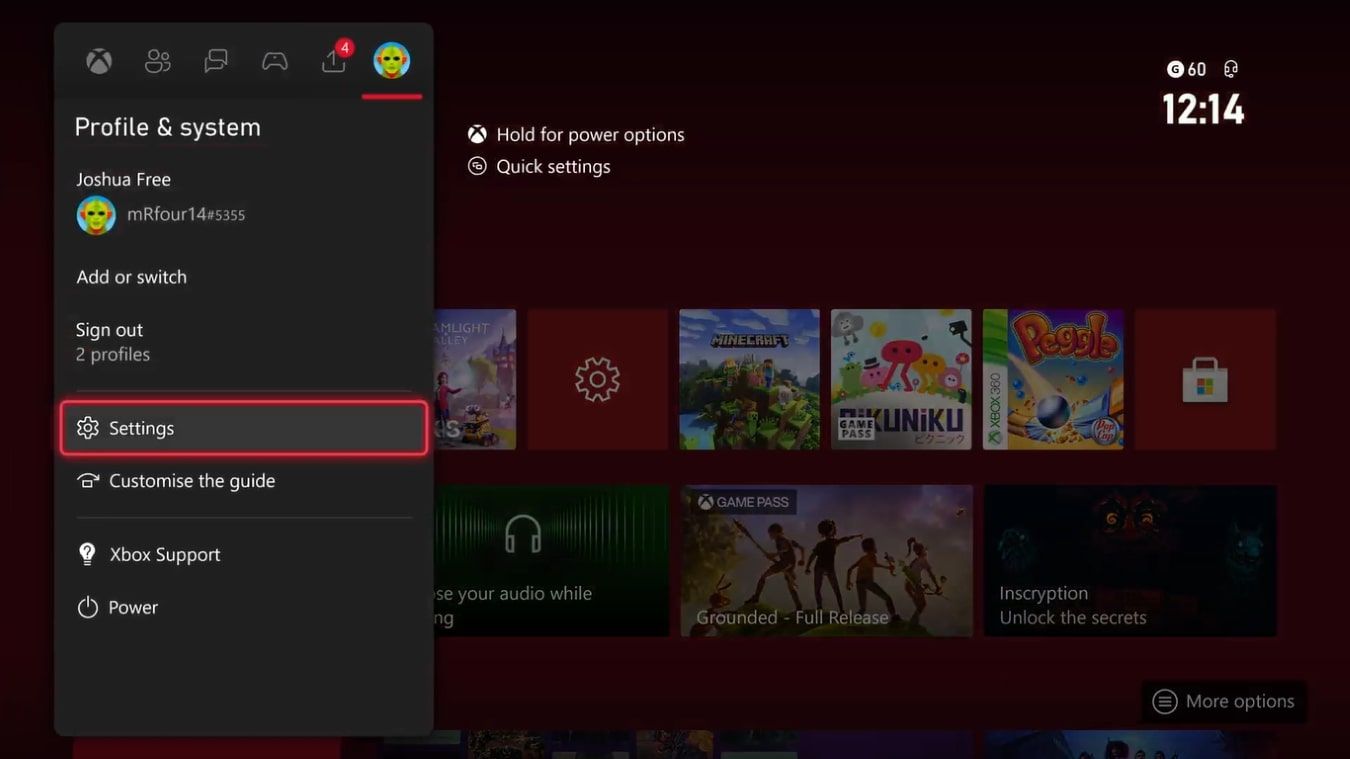
- به گزینه های System بروید و Backup & transfer را انتخاب کنید.

- انتقال شبکه را انتخاب کنید.
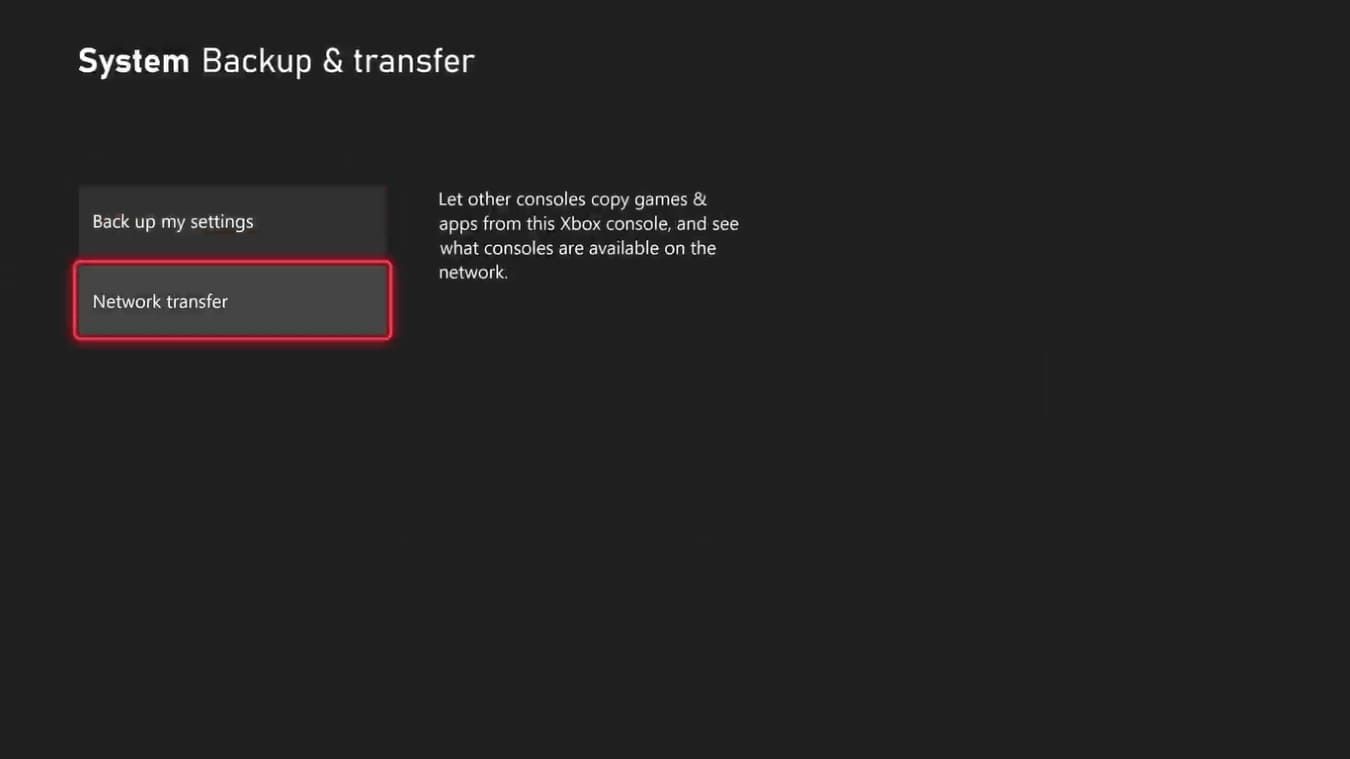
- مطمئن شوید که اجازه انتقال شبکه فعال است.
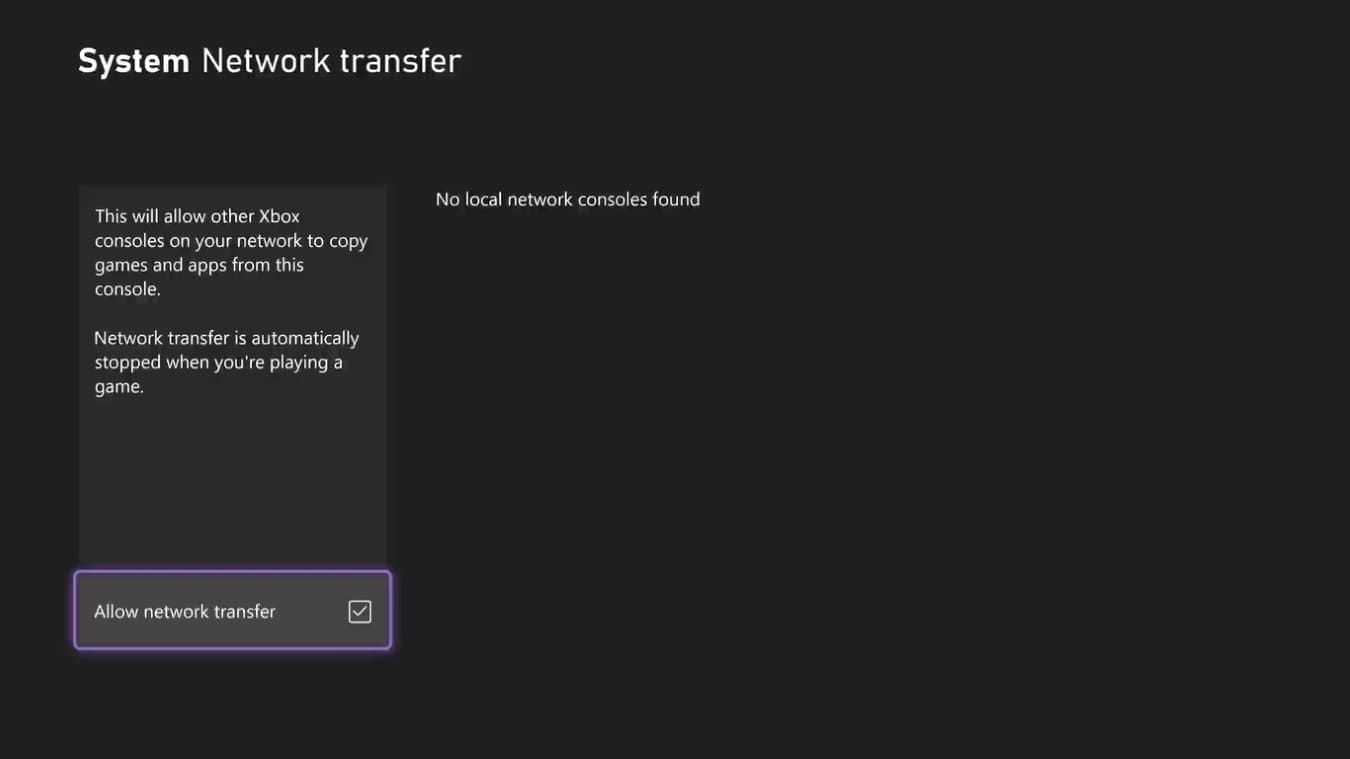
از اینجا به ایکس باکسی که میخواهید دادهها را به آن منتقل کنید بروید و دوباره وارد تنظیمات انتقال شبکه شوید و این مراحل را دنبال کنید:
- همانطور که در قسمت Local consoles نشان داده شده است، ایکس باکس میزبان خود را انتخاب کنید.
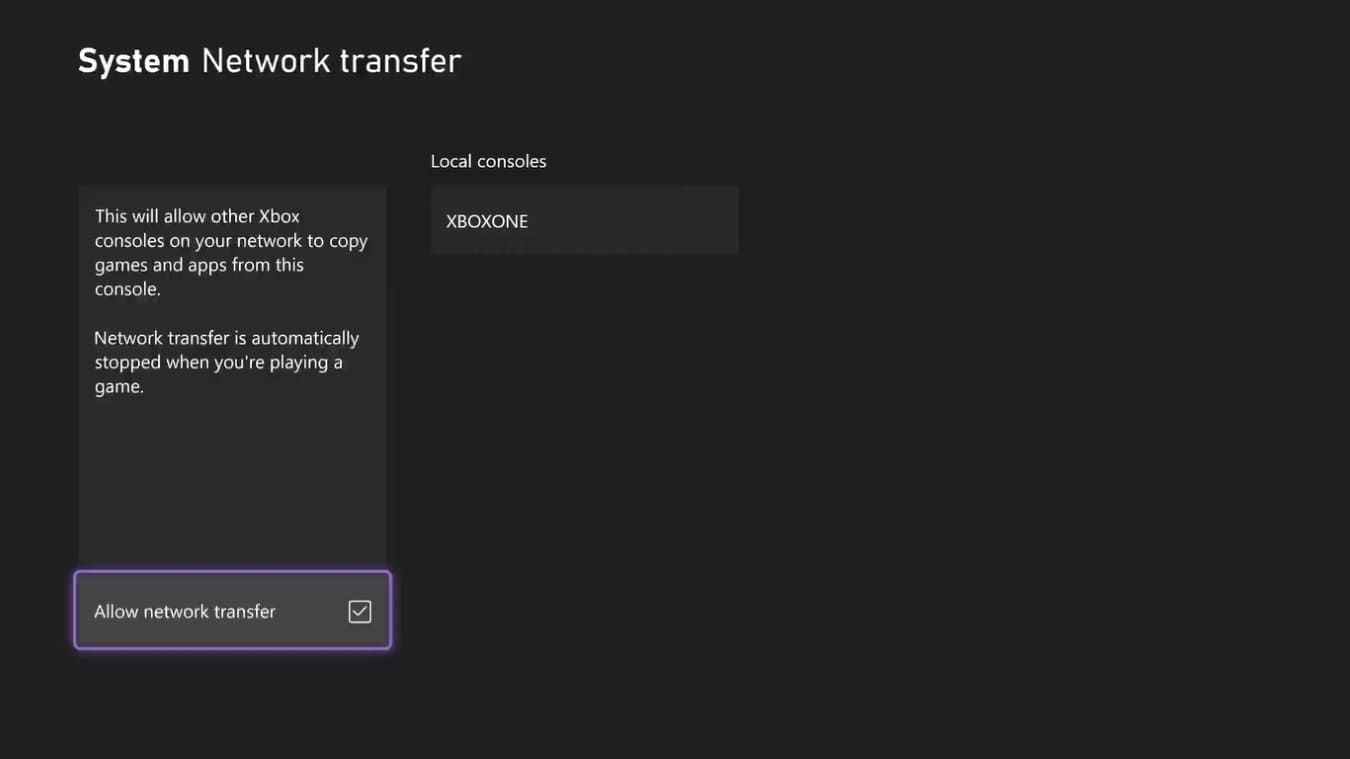
- بازیهایی را که میخواهید انتقال دهید برجسته کنید یا همه آنها را با انتخاب همه برجسته کنید.
- کپی انتخاب شده را انتخاب کنید.
سپس دادههای انتخابشده از ایکسباکس میزبان شما از طریق شبکه خانگی به ایکسباکس دیگر شما منتقل میشود و اطمینان حاصل میکند که همه بازیها و برنامههایی که در کنسول خود میخواهید به سرعت و کارآمد برای استفاده شما آماده هستند.
نحوه انتقال داده های Xbox Series X|S با استفاده از حافظه خارجی
علاوه بر استفاده از شبکه خانگی خود برای انتقال سریع داده ها از یک کنسول Xbox One یا Xbox Series X|S به دیگری، می توانید از یک دستگاه ذخیره سازی خارجی نیز استفاده کنید.
فقط مطمئن شوید که یک دستگاه ذخیرهسازی خارجی سازگار با USB 3.0 با حداقل 128 گیگابایت فضای ذخیرهسازی متصل به Xbox که میخواهید دادهها را از آن منتقل کنید دارید و مراحل زیر را دنبال کنید:
- دکمه Xbox را روی کنترلر خود فشار دهید تا منوی راهنما در ایکس باکسی که می خواهید اطلاعات را از آن انتقال دهید باز شود.
- گزینه های نمایه و سیستم را برجسته کرده و تنظیمات را انتخاب کنید.
- در زیر گزینه های System، Storage devices را انتخاب کنید.
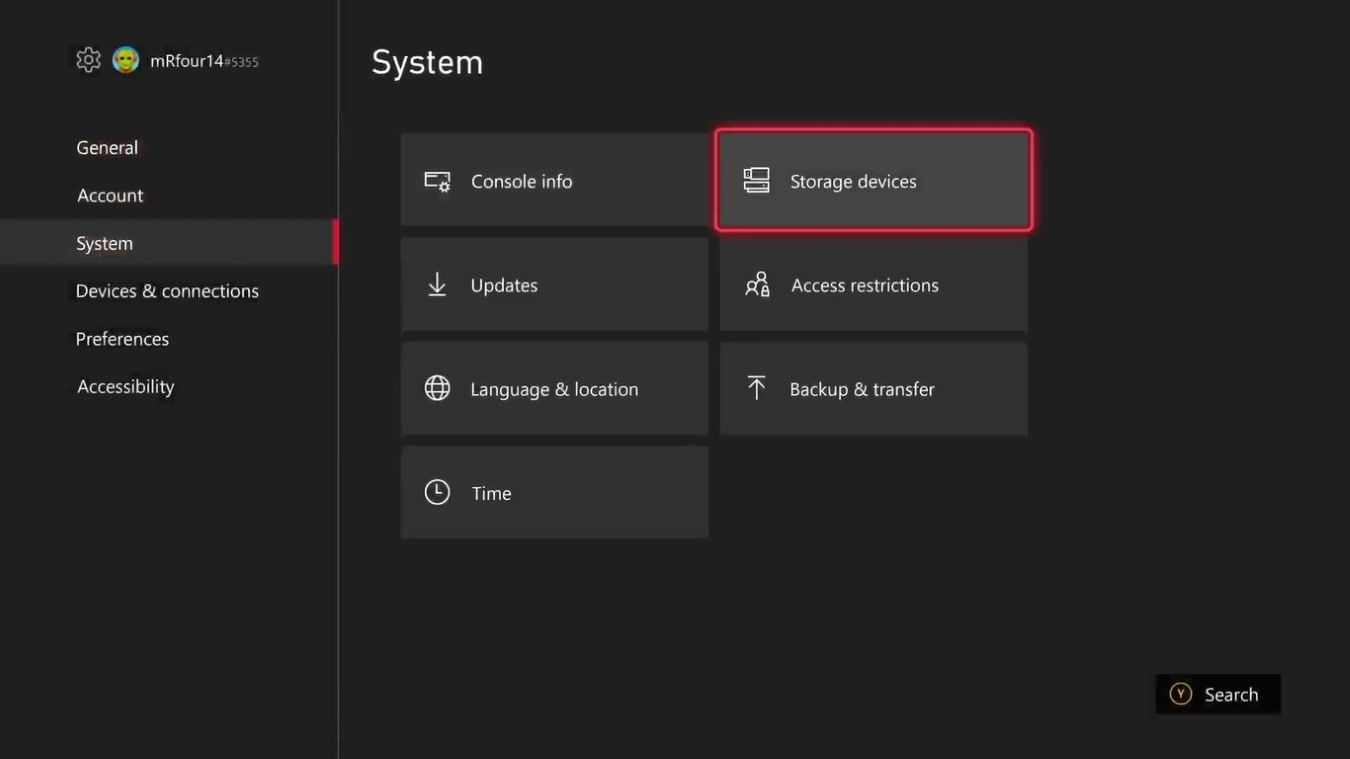
- حافظه داخلی ایکس باکس خود را انتخاب کرده و گزینه انتقال یا کپی را انتخاب کنید.

- بازیها و برنامههایی را که میخواهید انتقال دهید برجسته کنید یا برای برجسته کردن همه چیز، «انتخاب همه» را فشار دهید.
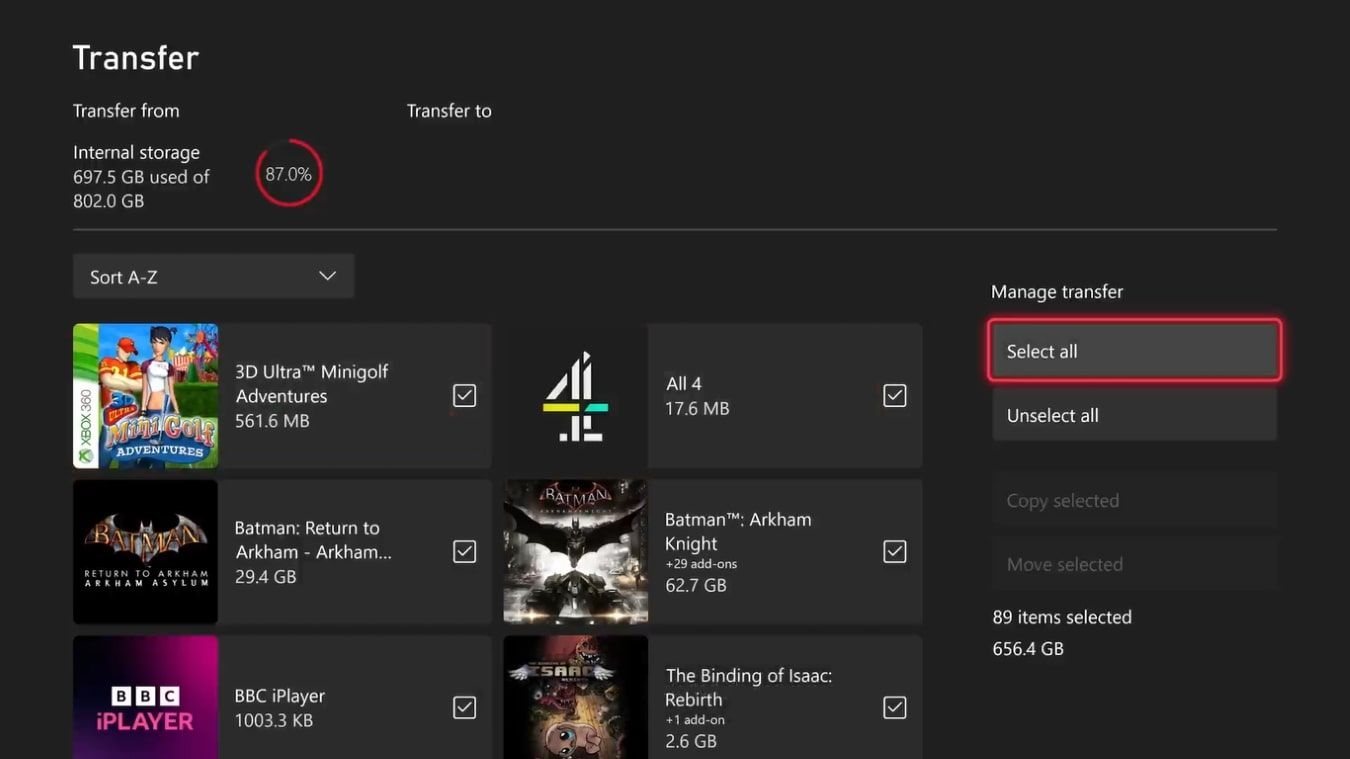
- اطمینان حاصل کنید که دستگاه ذخیرهسازی خارجی شما در لیست انتقال به قرار گرفته است و کپی انتخاب شده را انتخاب کنید.
سپس داده های Xbox انتخابی شما در دستگاه ذخیره سازی خارجی شما کپی می شود. از اینجا، دستگاه ذخیرهسازی خارجی خود را به ایکس باکسی که میخواهید دادهها را به آن منتقل کنید وصل کنید و مراحل زیر را دنبال کنید:
- دوباره وارد تنظیمات دستگاه های ذخیره سازی شوید.
- دستگاه ذخیره سازی خارجی خود را انتخاب کنید و انتقال یا کپی را انتخاب کنید.
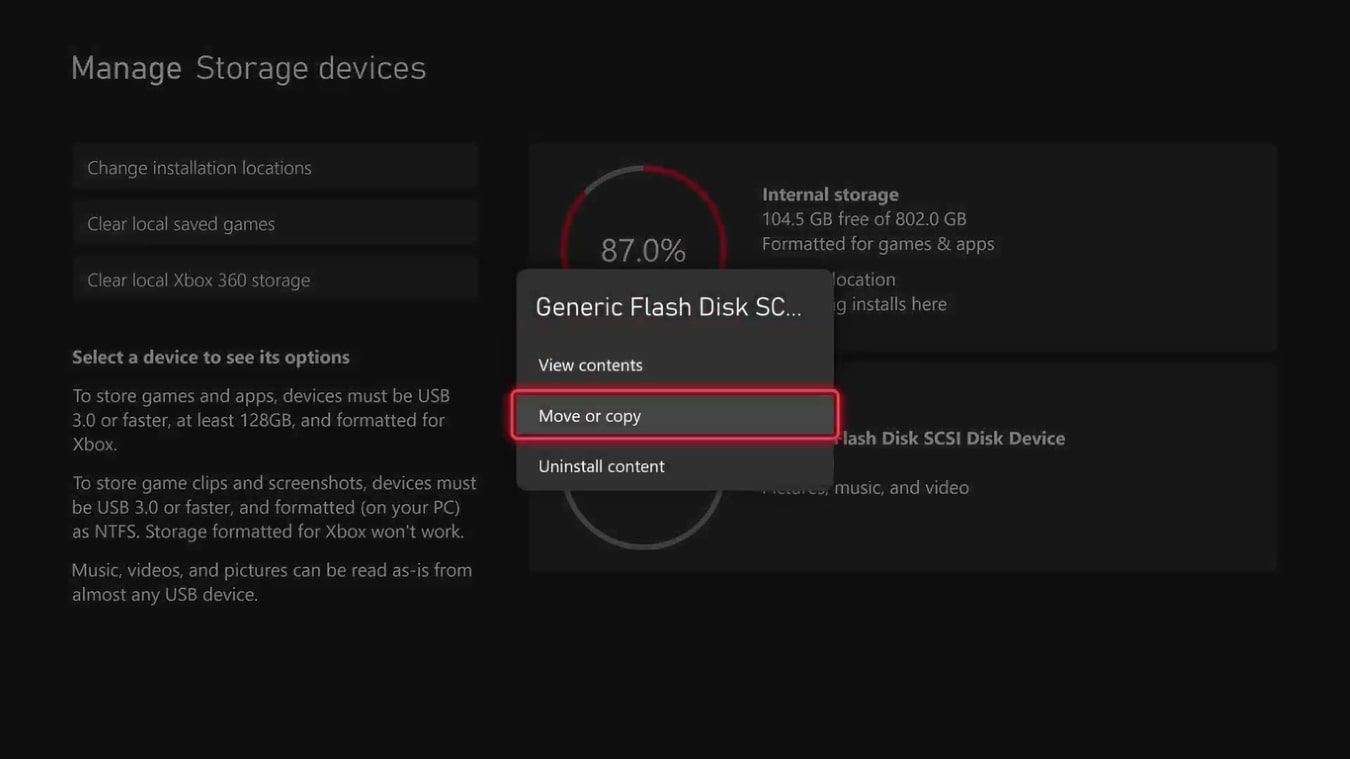
- بازی ها و برنامه هایی را که می خواهید انتقال دهید برجسته کنید.
- اطمینان حاصل کنید که حافظه داخلی ایکس باکس شما در قسمت انتقال به فهرست شده است و Copy Selected را انتخاب کنید.
سپس تمام دادههایی که انتخاب کردهاید به طور موثر از دستگاه ذخیرهسازی خارجی شما به حافظه داخلی کنسول Xbox دیگر شما بدون اتکا به اتصال شبکه منتقل میشوند.
با Xbox One و Xbox Series X|S به راحتی بازی ها و برنامه ها را جابه جا کنید
با استفاده از این دو روش نسبتاً ساده برای انتقال داده بین کنسول های ایکس باکس، هر بار که یک کنسول جدید دریافت می کنید، مشکل نصب مجدد کل کتابخانه ایکس باکس باید آسان تر شود.
و Xbox همچنین به سایر روشهای مدیریت داده مانند نصب یا حذف بازیها در حال حرکت اجازه میدهد. بنابراین میتوانید مدیریت فضای ذخیرهسازی را در دست بگیرید و مرتبسازی بازیها و برنامههای خود را با Xbox بسیار آسانتر کنید.
